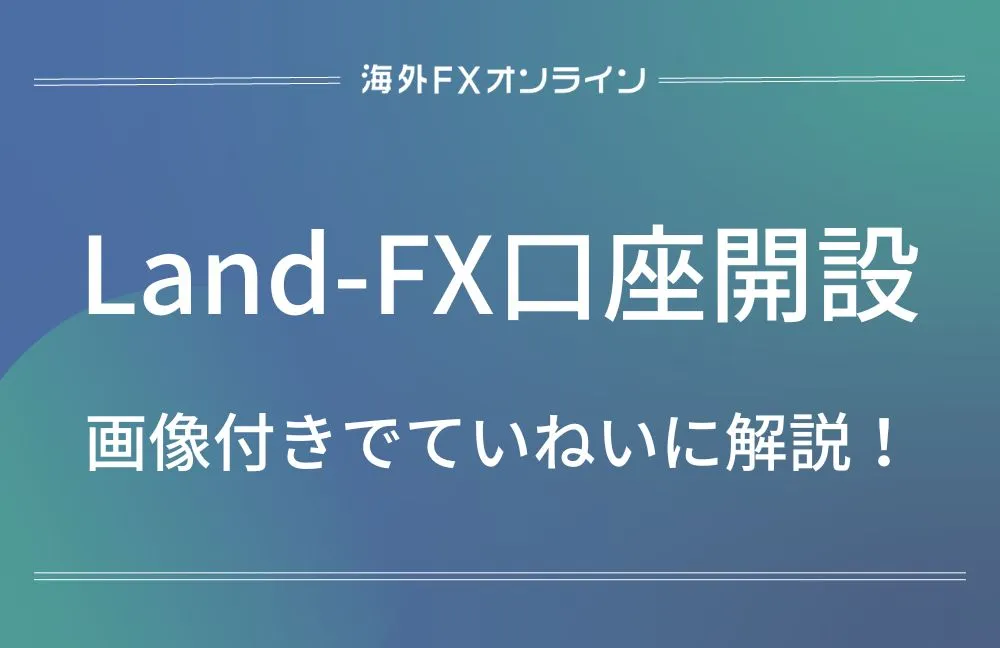
狭いスプレッドと、高い約定力が魅力の海外FXブローカー「LandPrime(LAND-FX)」。
そんなLandPrime(LAND-FX)で口座開設する方法を知りたい方も多いのではないでしょうか。
この記事では、口座開設の方法・手順はもちろん、開設後から取引開始に至るまでの流れを画像付きで詳しく解説しています。

海外FX
オンライン
ではさっそく、口座の開設方法・手順を一緒に見ていきましょう!
※読み進める前に、以下のリンクからLandPrime(LAND-FX)公式サイトを開いておいてください。
LandPrime(LAND-FX)のエクスプレス口座開設方法・手順
LandPrime(LAND-FX)の口座開設では、「エクスプレス口座開設」と「本口座開設」2種類の登録方法があります。
エクスプレス口座開設では登録時に口座タイプの選択や本人確認書類の提出が不要な代わりに、一部機能が制限された「エクスプレス口座」を所要時間1分程度で開設することができます。
- 登録時に本人確認書類の提出が不要
- 口座の利用期限は1ヶ月
- 口座への入金上限額は$3,000
エクスプレス口座は、利用期間中に本人確認書類の提出を完了させれば本口座(ライブ口座)へのアップグレードが可能です。
ここでは、まずエクスプレス口座の開設方法・手順から画像付きで解説していきます。
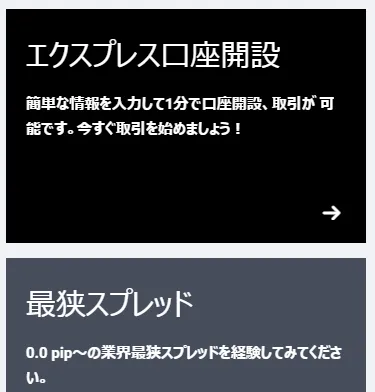
以下画像のようなエクスプレス口座開設フォームが表示されるので、必要な項目を選択・入力していきましょう。
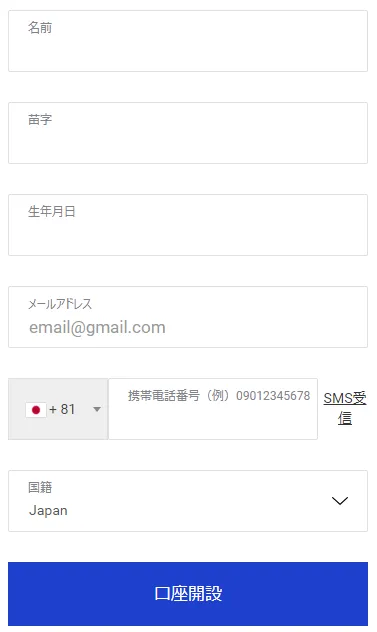
- 名前…名前を半角英数で入力
- 苗字…苗字を半角英数で入力
- 生年月日…生年月日を選択
- メールアドレス…登録に使用するメールアドレスを入力
- SMS認証…携帯電話番号の入力後、「SMS受信」を押して届いた認証コードを入力
- 国籍…国籍をプルダウンメニューから選択

海外FX
オンライン
SMS認証は、認証コードがうまく届かない場合メールアドレス宛にコードを送信することも可能です。
必要な項目の選択・入力が完了したら、下にある「口座開設」のボタンを押すとエクスプレス口座開設は完了です。
開設が完了すると、以下のようなログイン情報が記載された画面に移動しますので、記載の情報でランドFXのマイページや口座にログインすれば取引を始めることができます。
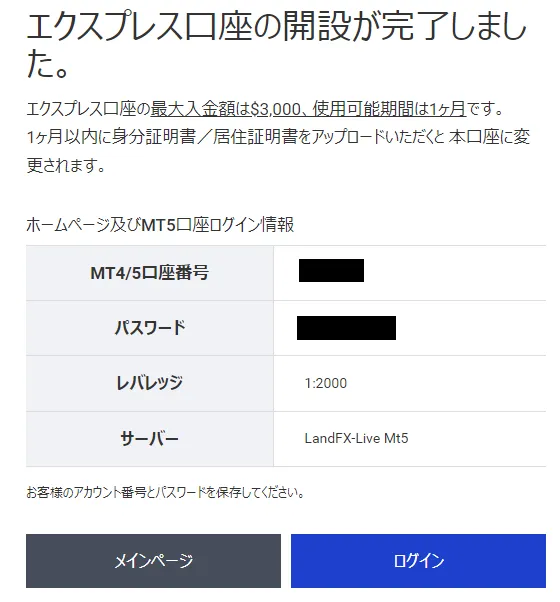
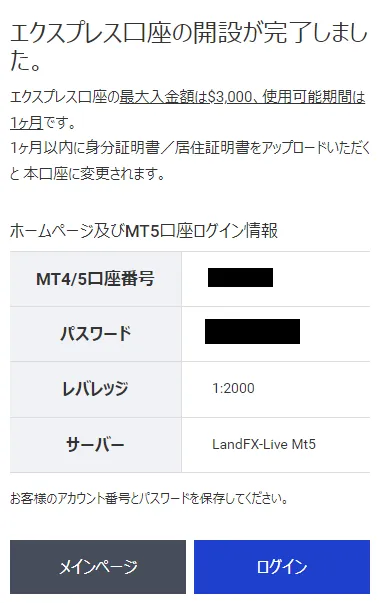
LandPrime(LAND-FX)の本口座開設方法・手順【2024年最新】
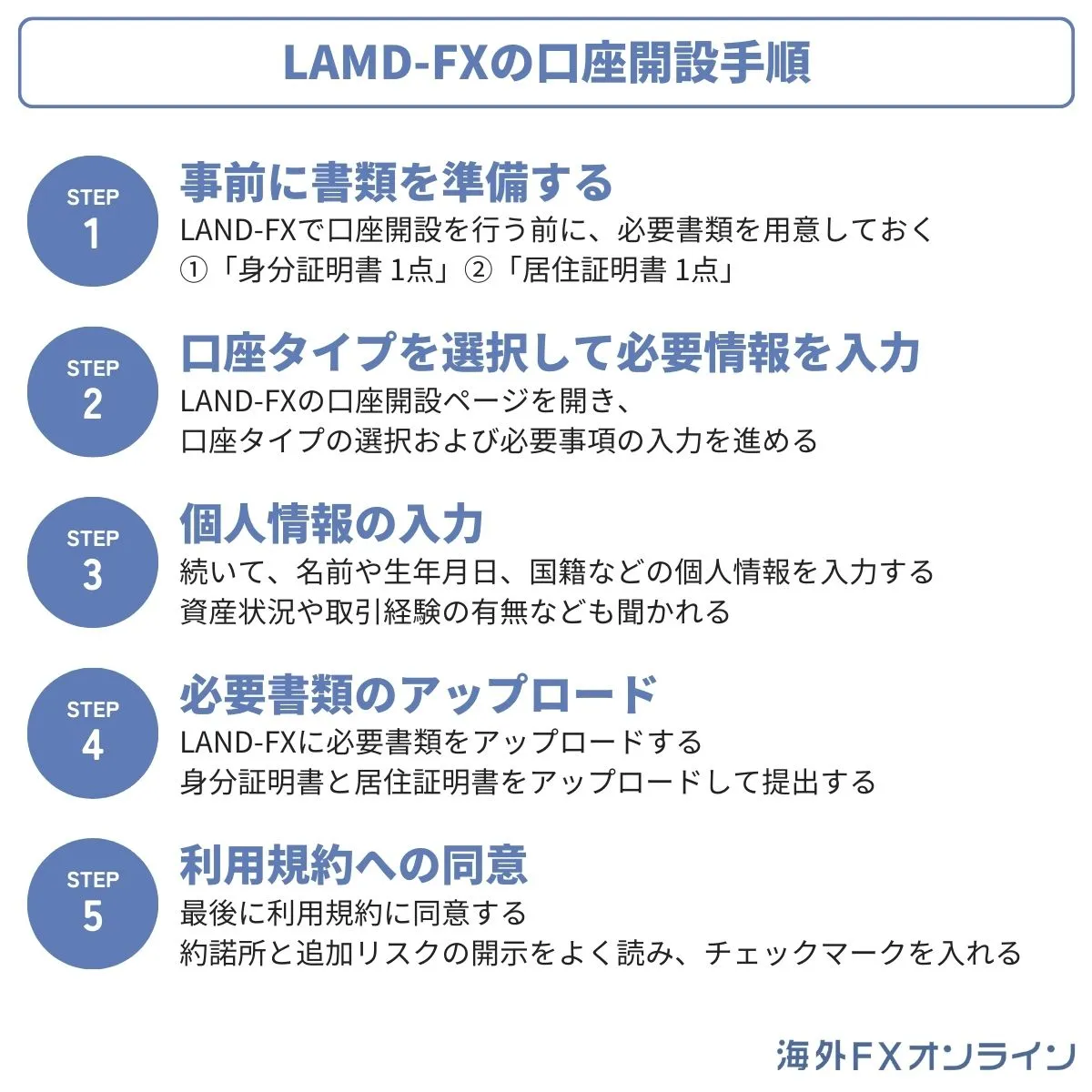
LandPrime(LAND-FX)の本口座開設は、以下の5ステップで完了します。
- 事前に書類を準備する
- 口座タイプを選択して必要情報を入力する
- 個人情報を入力する
- 必要書類をアップロードする
- 利用規約へ同意したら完了
各ステップを順番に、画像付きで見ていきましょう。
①事前に書類を準備する
LandPrime(LAND-FX)で口座開設を行う前に、以下2点の必要書類を用意しておきましょう。
- 身分証明書 1点
→パスポート、運転免許証、写真入りマイナンバーカード、住民台帳など、顔写真付きの証明書 - 居住証明書 1点
→住民票、公共料金の領収書、納税証明書、クレジットカードや銀行の明細書など過去三か月以内に発行された証明書
どちらの証明書データも、スマホで撮影した画像で構いません。
写真データのフォーマットはスマホ撮影時のデフォルト設定であるJPGで問題ありませんが、PDFでも可です。
②口座タイプを選択して必要情報を入力
ここから、実際の口座開設手順に移っていきます。
まずはLandPrime(LAND-FX)の公式サイトを開きましょう。
>>LandPrime(LAND-FX)の公式サイトはこちら
サイトが開けたら、「Live口座開設」のボタンか、エクスプレス口座開設フォームの中にある「本口座開設ページへ移動」をクリックしてください。
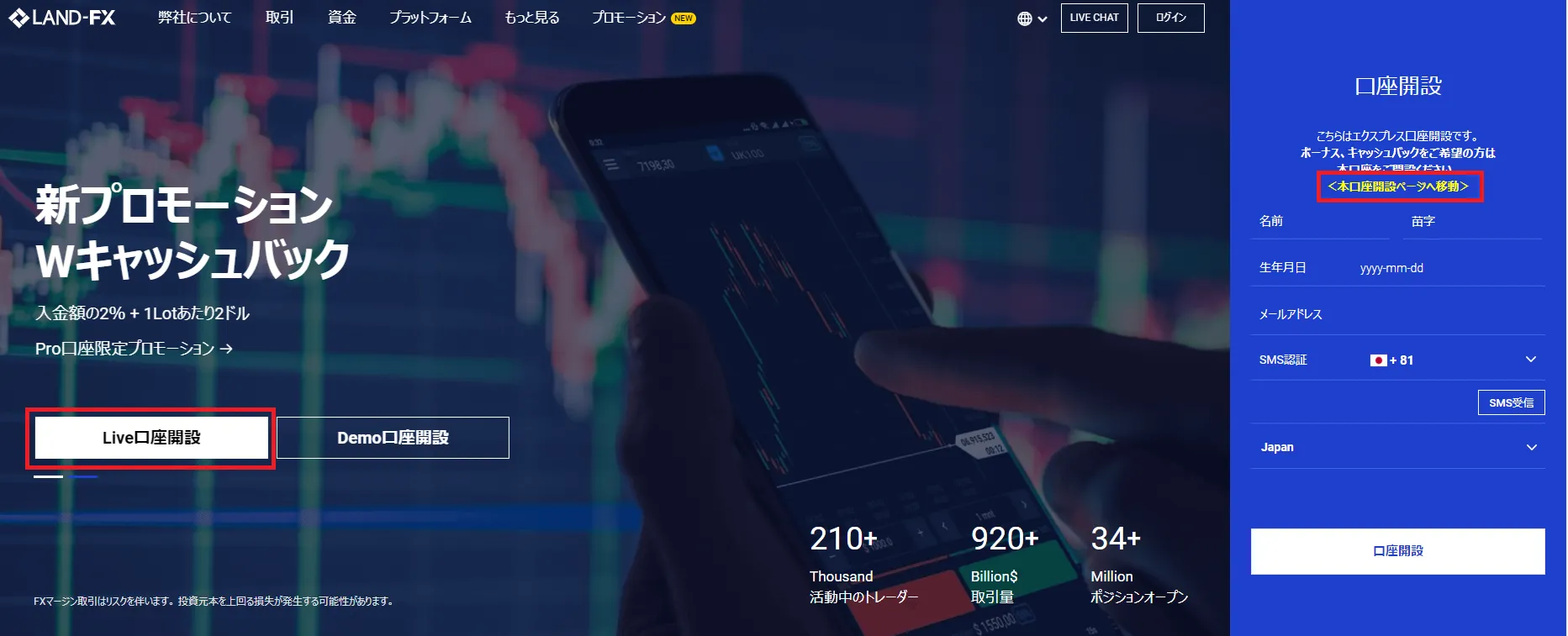
サイトが開けたら、プロモーション情報の下に出てくる「Live口座開設」のボタンをタップします。
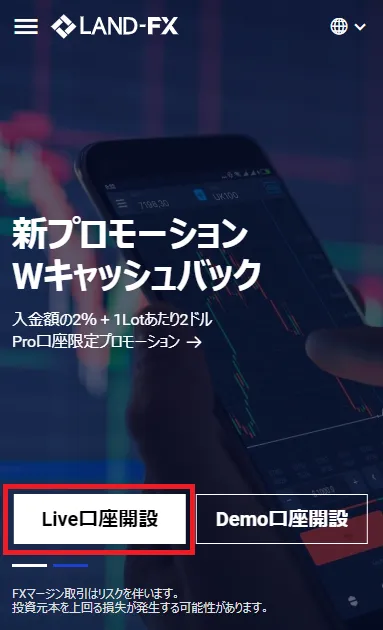

海外FX
オンライン
プロモーション情報が画面に出ていない場合は、横にスクロールしてみてください。
口座開設フォームが開けたら、必要な項目を選択・入力していきましょう。まずは口座の種類と口座タイプ詳細の選択です。
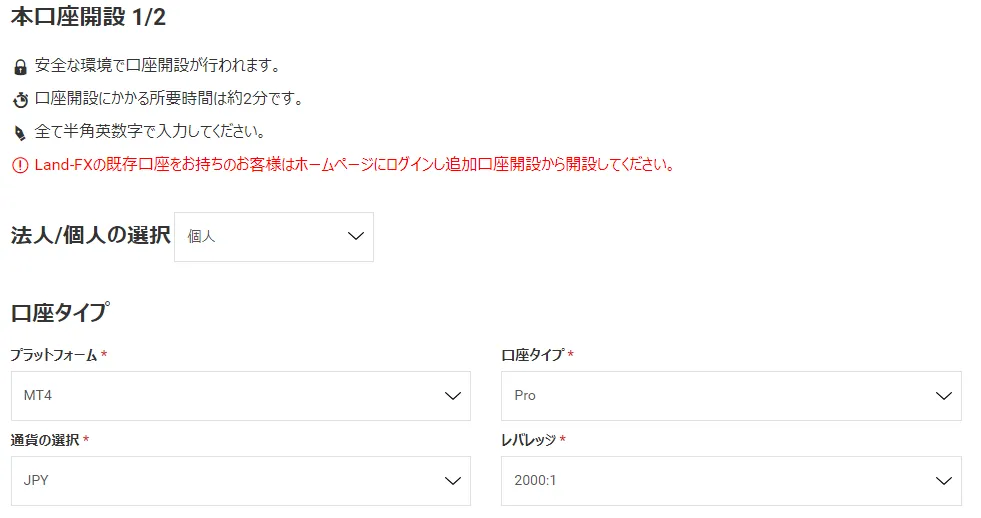
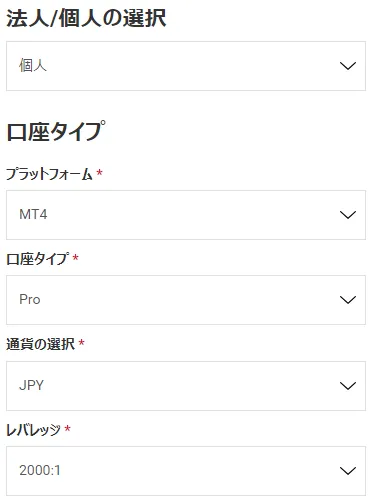
- 法人/個人の選択…口座種別を個人または法人から選択
- プラットフォーム…取引プラットフォームをMT4かMT5から選択
- 口座タイプ…開設する口座のタイプをPro・ECN・Swap-Freeから選択
- 通貨の選択…JPYかUSDから利用する口座通貨を選択
- レバレッジ…開設する口座の最大レバレッジを選択
MT4、MT5にはそれぞれ以下のような違いがあります。
- MT4:使用できるカスタムインジケーター(テクニカル分析をする際に用いられる指標)や自動売買システムの種類が豊富
- MT5:使えるカスタムインジケーターはMT4より少ないものの、動作速度をはじめとした基本的な性能は優れている。
それぞれの特徴を踏まえると、カスタムインジケーターを使わない裁量トレーダーはMT5を、それ以外のトレーダーはMT4を使うといいでしょう。
LandPrime(LAND-FX)(ランドFX)ではPro、ECN、Swap-Free3つの口座タイプが用意されています。
口座開設手順の解説に入る前に口座ごとの特徴を知って、どの口座を開設すべきか決めましょう。
| 口座名 | 最大レバレッジ | EUR/USD 最小スプレッド |
取引手数料 | 最小取引量 | 初回最小入金額 |
|---|---|---|---|---|---|
| Pro口座 | 2,000倍 | 1.9pips~ | 無料 | 0.01lot | $10 (1,000円) |
| ECN口座 | 1,000倍 | 0pips~ | 往復0.3pips | 0.01lot | $1,000 (100,000円) |
Swap-Free口座 | 2,000倍 | 0.9pips | 無料 | 0.01lot | $10 (1,000円) |
Pro口座が他の業者のスタンダード口座に相当します。バランスの良いスペックになっているので、迷ったらPro口座を選ぶといいでしょう。
スキャルピングをがっつりやりたいという方には、スプレッドが最も狭いECN口座がおすすめです。
スワップフリー口座は、保有から7日までならFXペアとゴールドをスワップフリーで取引できます。中期トレードをする方はスワップフリー口座がおすすめです。
③個人情報の入力
次に、名前や生年月日などの個人情報を半角英数で入力していきます。

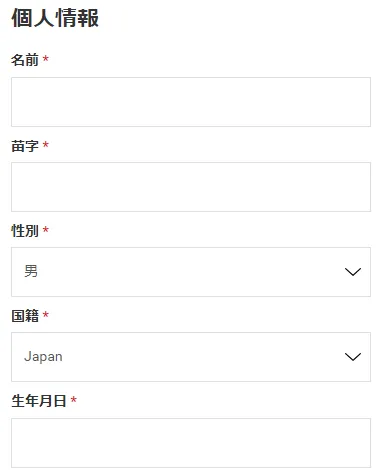
- 名前…Taro(半角英数で入力)
- 苗字…Sato(半角英数で入力)
- 性別…男または女から選択
- 国籍…ご自身の国籍をリストの中から選択
- 生年月日…リストからご自身の生年月日を選択
- 携帯電話番号…携帯電話番号の入力後、「SMS受信」を押して届いた認証コードを入力
- メールアドレス…携帯メールアドレスと@icloud.com以外のアドレスを登録
- 居住国…日本にお住まいの場合は「Japan」を選択
- 都道府県…例)東京の場合は、Tokyo-to
- 市町村…例)渋谷区道玄坂の場合、Dogenzaka,Shibuya-ku
- 番地、建物名など…例)1丁目2番地3号〇〇マンション101号室の場合、101 〇〇apartment 1-2-3
- 郵便番号…例)123-4567(ハイフンは無くても問題なし)
- 自己資産…現在の資産をUSDに換算した値をリストから選択
- 推定年収…現在の推定年収をUSDに換算した値をリストから選択
- 雇用状況…現在の雇用状態にあったものをリストから選択
- 業種…現在の職業の職種をリストから選択
- 口座開設フォームの入力~書類提出まで:3分21秒55
- 書類提出~口座有効化完了まで:43分
- 苗字…Yamada(半角英数で入力)
- 名前…Taro(半角英数で入力)
- メールアドレス…携帯メールアドレス、@icloud.com以外のアドレスを入力
- 電話番号…登録に利用する電話番号を入力
- プラットフォーム…MT4またはMT5から選択
- 国籍…例)日本国籍の場合、Japan
- 口座タイプ…開設するデモ口座のタイプを選択
- 通貨…JPYまたはUSDから利用する口座通貨を選択
- レバレッジ…希望するレバレッジをリストの中から選択
- デモ口座資金…希望するデモ口座の資金額をリストから選択
名前や生年月日の入力が終わったら、続いては連絡先情報を半角英数(英語表記)で入力していきます。
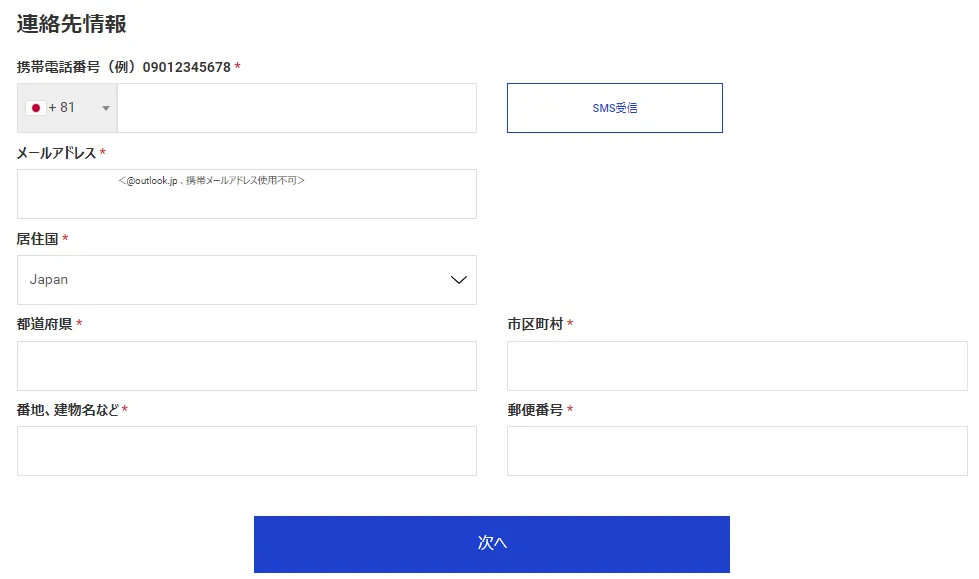
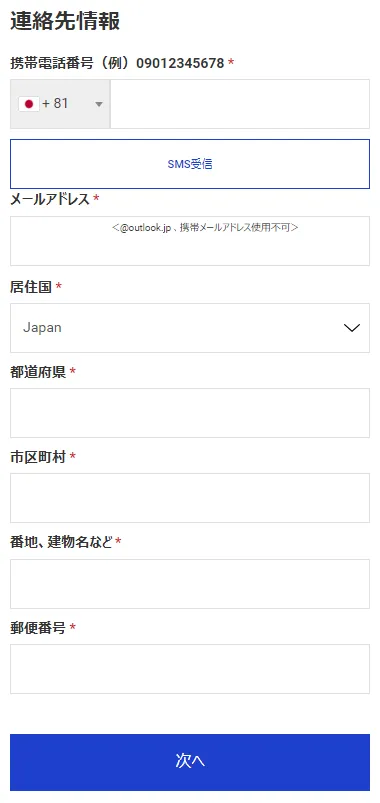
自分の住所の英語表記がわからない方は、日本語で入力した住所を英語表記に変換できるサイト「Judress」の利用がおすすめです。
このページでの入力事項がすべて埋まったら、「次へ」ボタンを押しましょう。
移動した先のページでは、資産情報と雇用状況についてを選択していきます。
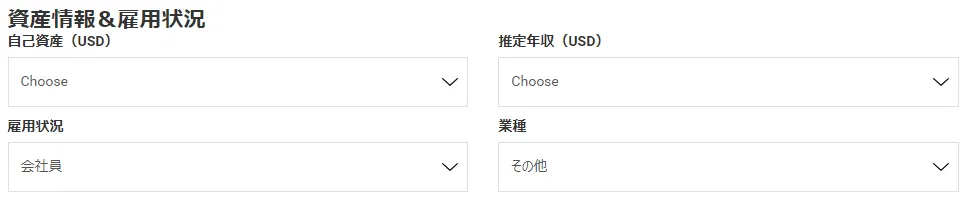
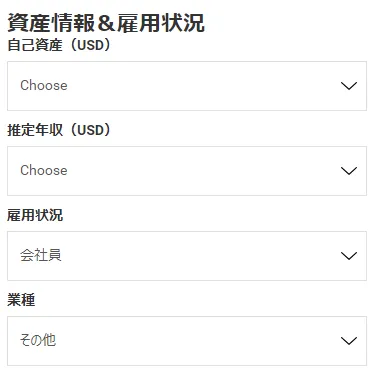
続いてはこれまでの取引経験(投資経験)を選択していきましょう。当てはまるものをアンケート感覚で選んでいくだけで大丈夫です。
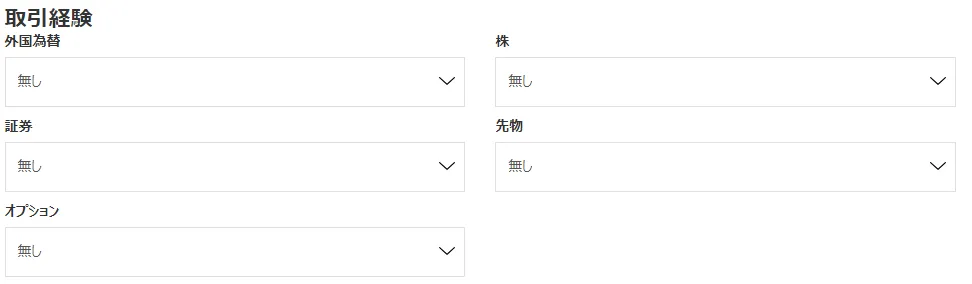
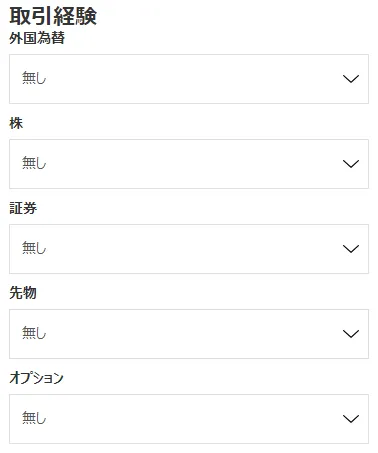
ここまでの手順が終わったら、個人情報の入力は完了です。次は同ページの下部にある、書類提出のステップに移りましょう。
④必要書類のアップロード
画面をそのまま下にスクロールすると、本人確認書類のアップロード画面が出てきます。
「検索」ボタンから写真データを指定し、まずは身分証明書をアップロードしましょう。
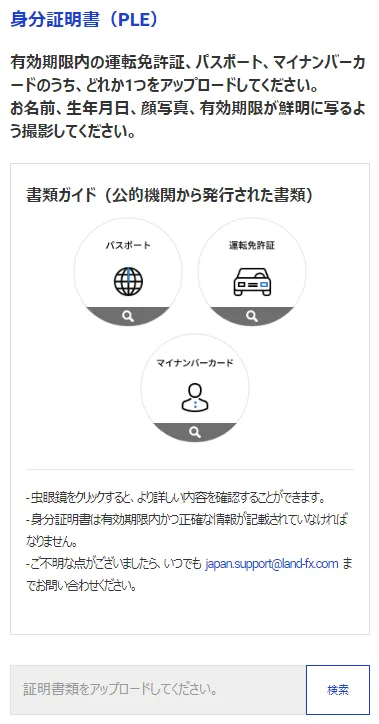
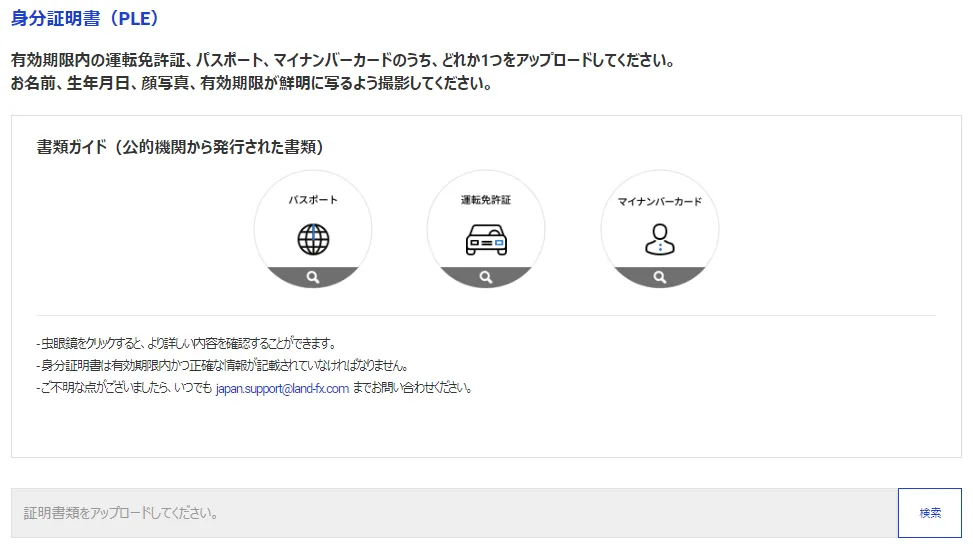
続いては、そのすぐ下で居住証明書を同様の手順でアップロードします。
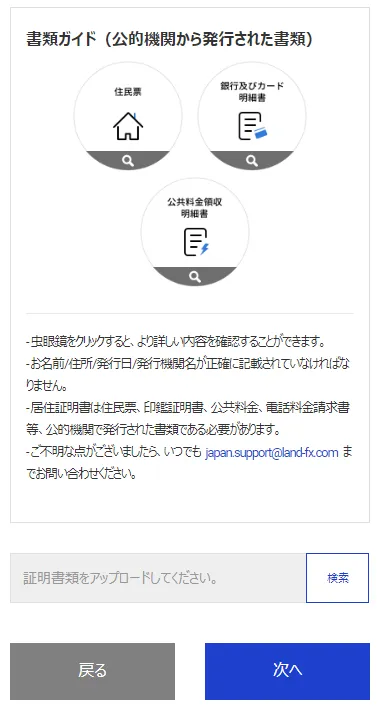
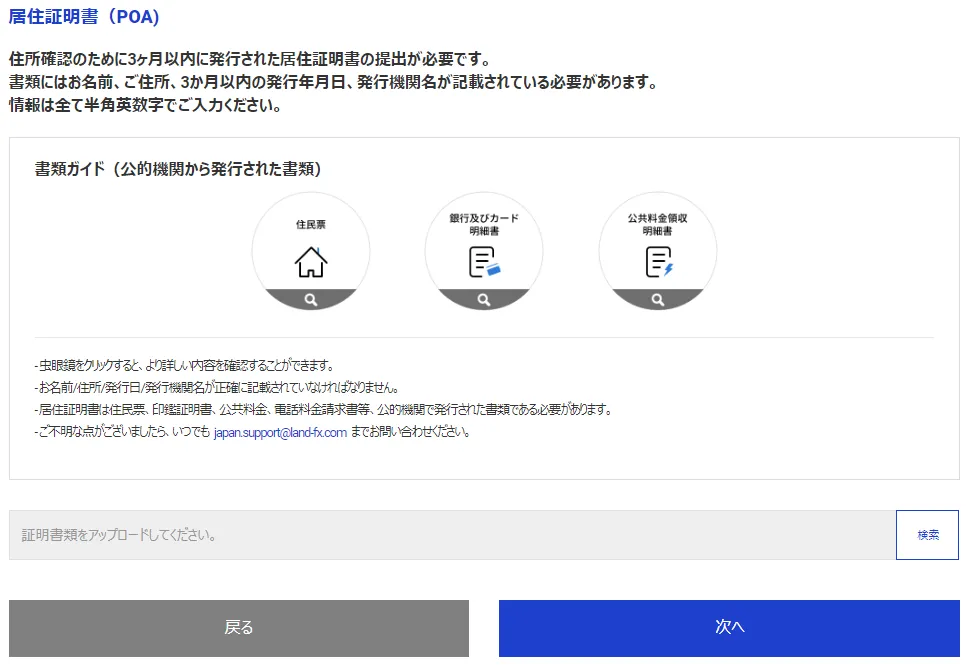
2種類の書類のアップロードが完了したら、「次へ」ボタンを押しましょう。以上で書類提出は完了です。
⑤利用規約への同意
最後に利用規約に同意して、口座開設を完了させましょう。
まずは以下のような約諾書の画面が表示されるので、約諾書の内容に目を通したらチェックを入れて「次へ」を押します。
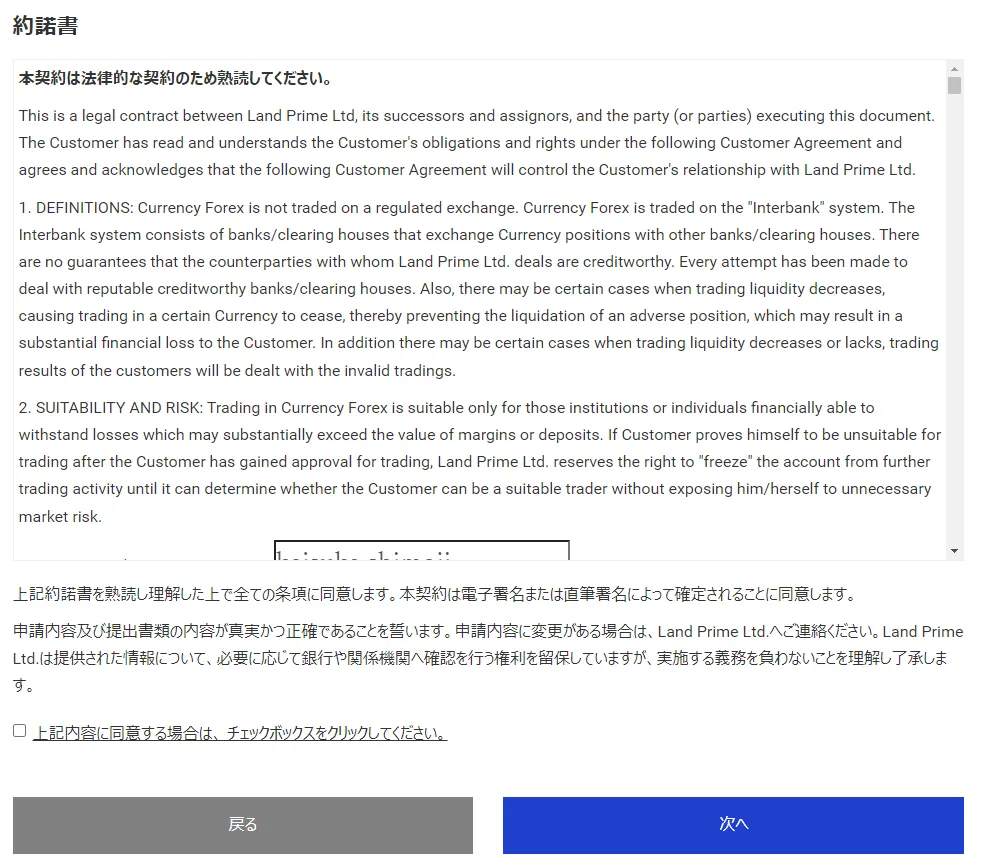
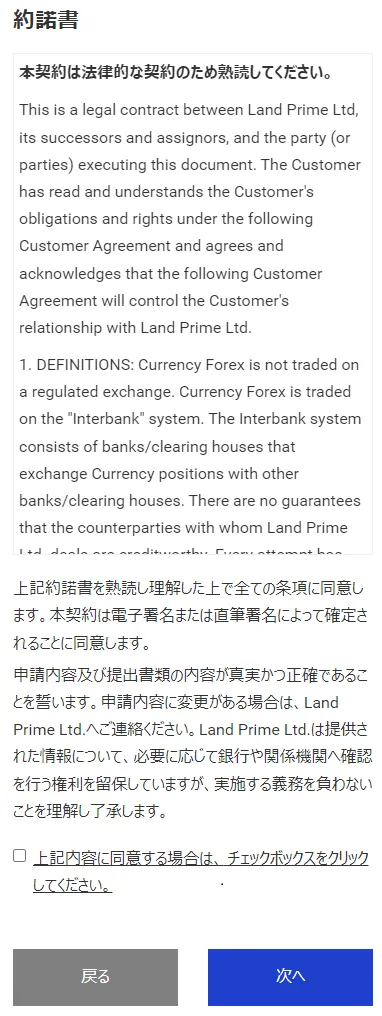
次のページでは、「追加リスク開示」の画面が表示されます。
文章内にある4つのボックスにチェックを入れて、下にある「上記内容に同意する場合は、 チェックボックスをクリックしてください。」のチェックを入れたら「次へ」を押しましょう。
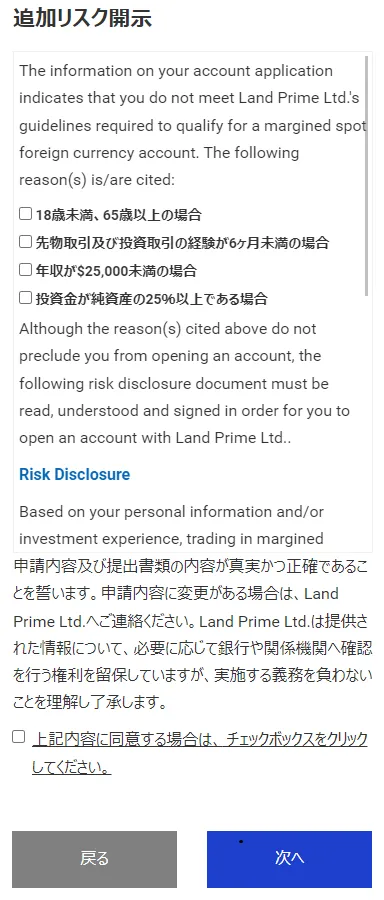
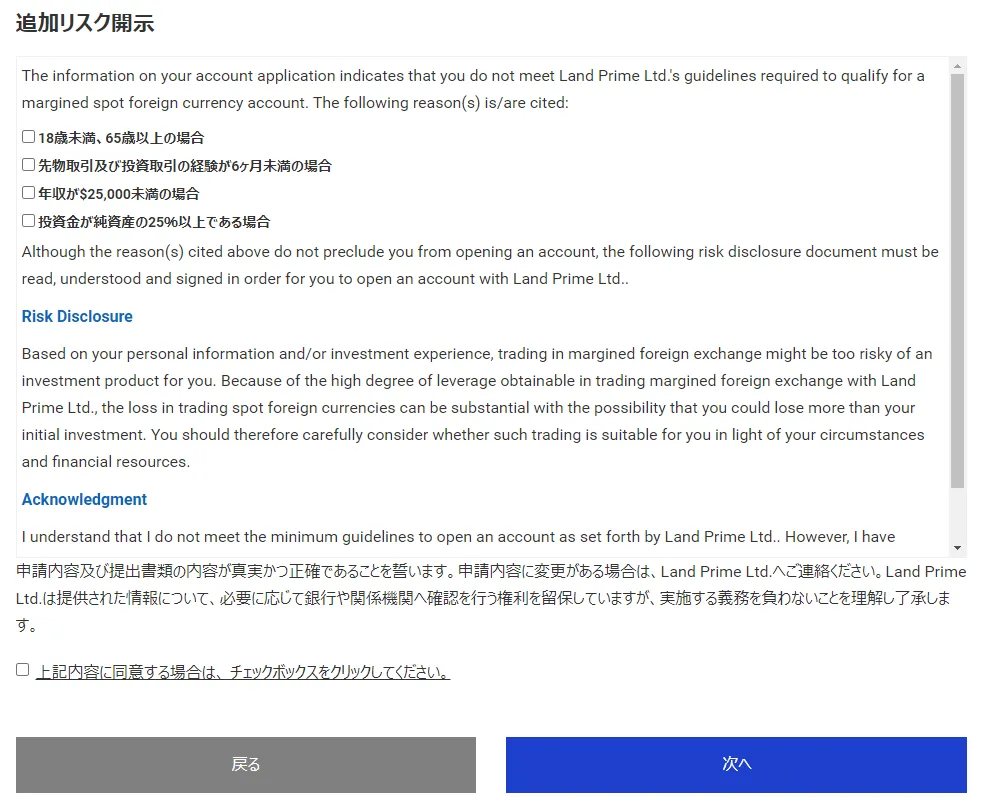
ここまでの手順が終わったら、以下画像のように口座開設申請が完了したとの旨をお知らせする画面に移動します。
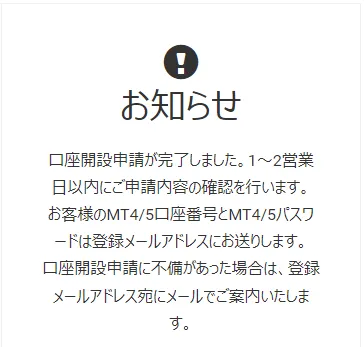
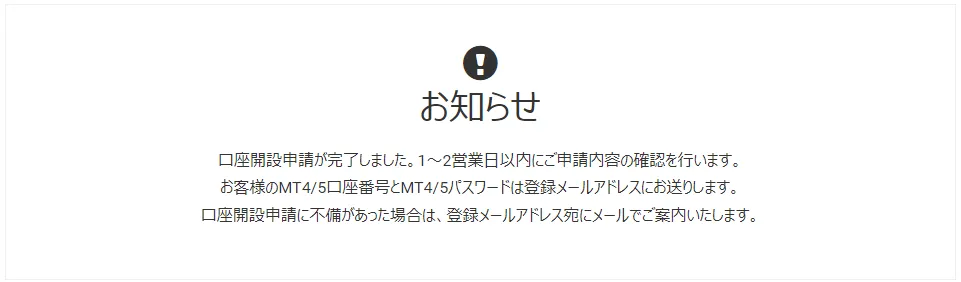
画像に記載の通り、1~2営業日以内に本人確認が行われます。

海外FX
オンライン
また、登録したメールアドレスへ口座のログイン情報が記載されたメールが届きますのでそちらも確認しておくようにしてください。
【体験談】実際にLandPrime(LAND-FX)で口座開設してみた結果・感想
ここでは、海外FXオンラインのメンバーが実際にLandPrime(LAND-FX)で口座開設してみた結果と感想を紹介していきます。
実際に口座開設をしてみて分かった注意点も紹介しているので、ぜひ生の声として参考にしてみてください。
フォーム入力・書類提出~有効化までにかかった時間
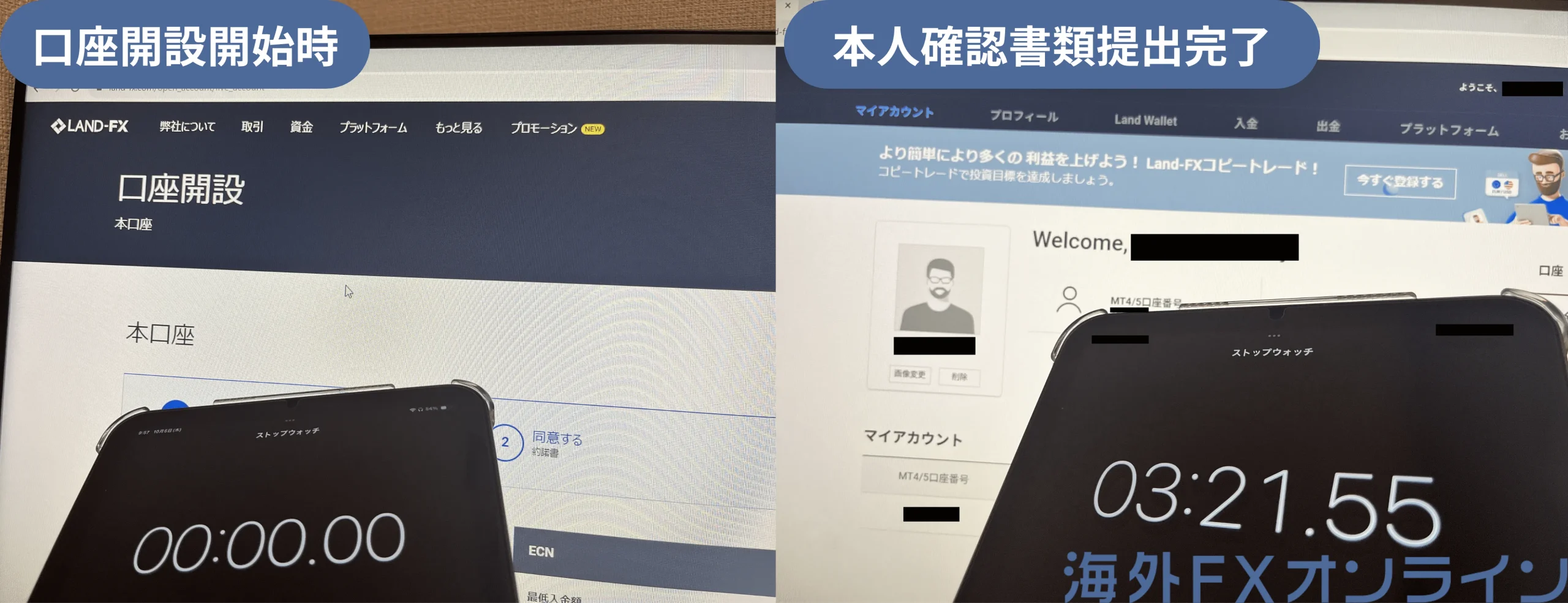
実際に本口座開設の作業を行ってみたところ、口座開設フォームを開いてから本人確認書類の提出までにかかった時間は3分21秒55でした。
口座開設フォームの入力項目はすべて日本語化されており、どこへ何を入力すればいいかもわかりやすかったので、スムーズに作業を終えることができました。
しかし、自分の場合はSMS認証の部分でなぜか携帯にコードが届かなかったので、メールアドレスでの認証に切り替えるのに少し手間がかかりました。

海外FX
オンライン
何度かコードの再送信を試したのですが届きませんでした・・・
本人確認書類の提出から承認までにかかった時間はわずか43分です。書類の確認は数時間~半日以上かかる業者もあるので、LandPrime(LAND-FX)はかなり速いほうですね。
LandPrime(LAND-FX)デモ口座の開設手順
デモ口座でLandPrime(LAND-FX)の使い心地を試してみたいという方向けに、ここではデモ口座の開設手順を解説していきます。
まずはLandPrime(LAND-FX)のデモ口座開設フォームを開きましょう。
>>LandPrime(LAND-FX)のデモ口座開設フォームはこちら(公式サイト)
デモ口座開設フォームが開けたら、必要な項目を入力・選択していきます。
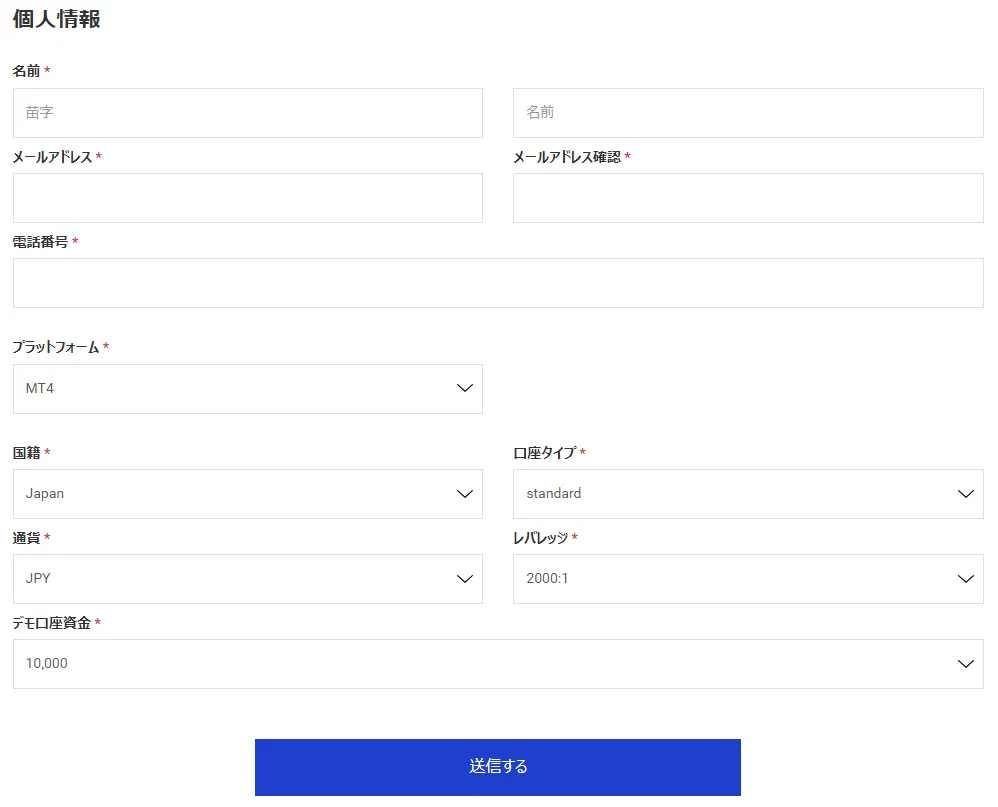
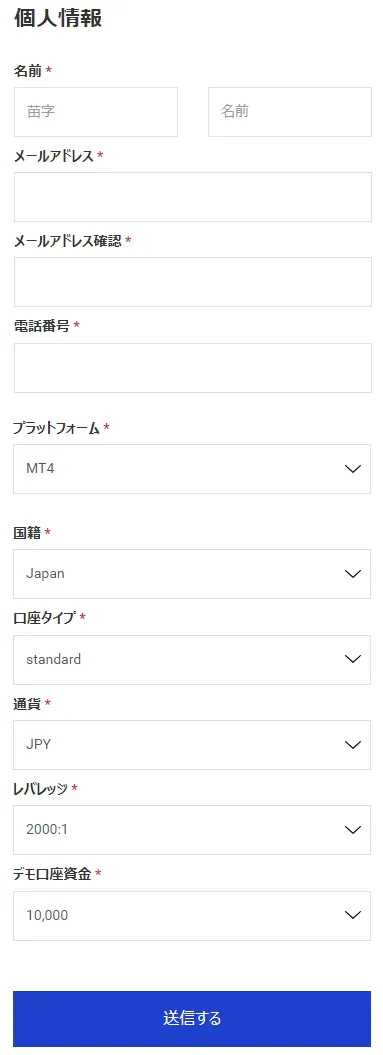
入力事項をすべて埋めたら、「送信する」ボタンを押せばデモ口座の開設手続きは完了です。
すぐに、登録したメールアドレスへMT4ログインの案内メールが届きます。
メールに記載されたID・パスワードを使ってMT4にログインし、口座へ入金して取引をはじめましょう。
次の章では、取引で使われるMT4の導入方法を詳しく解説していきます。
口座開設後から取引までの流れ
ランドFXを含む海外FX業者でのトレードには「MT4(MT5)」と呼ばれるツールが必要不可欠。
ここではLandPrime(LAND-FX)でのMT4ダウンロード・ログイン方法を、PC版とスマホ版に分けてお伝えしていきます。
MT4のインストール方法
まずはMT4のインストール方法から一緒に見ていきましょう。
【PC版】MT4のインストール手順
LandPrime(LAND-FX)公式HPのMT4関連ページから「MT4ダウンロード」のボタンをクリックします。
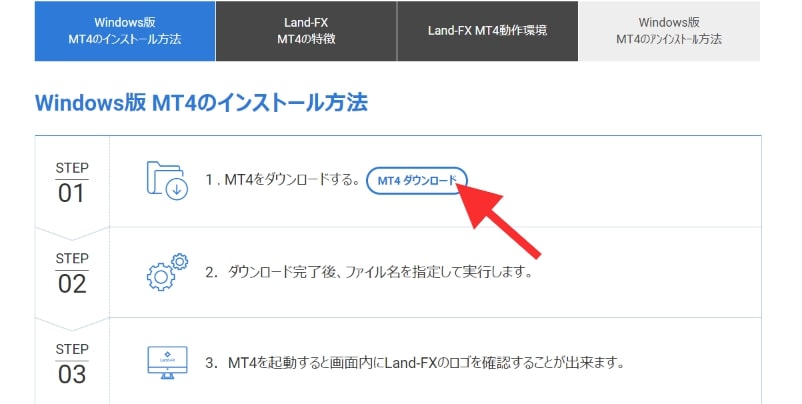
ダウンロードした「landfx4setup」というファイルを起動します。
規約が表示されますので同意して「次へ」のボタンをクリックして、インストールを進めましょう。
これでMT4のダウンロードは完了です。
【スマホ版】MT4のインストール手順
PC版と同様、はじめにこちらからLandPrime(LAND-FX)公式HPのMT4関連ページへアクセスしてください。
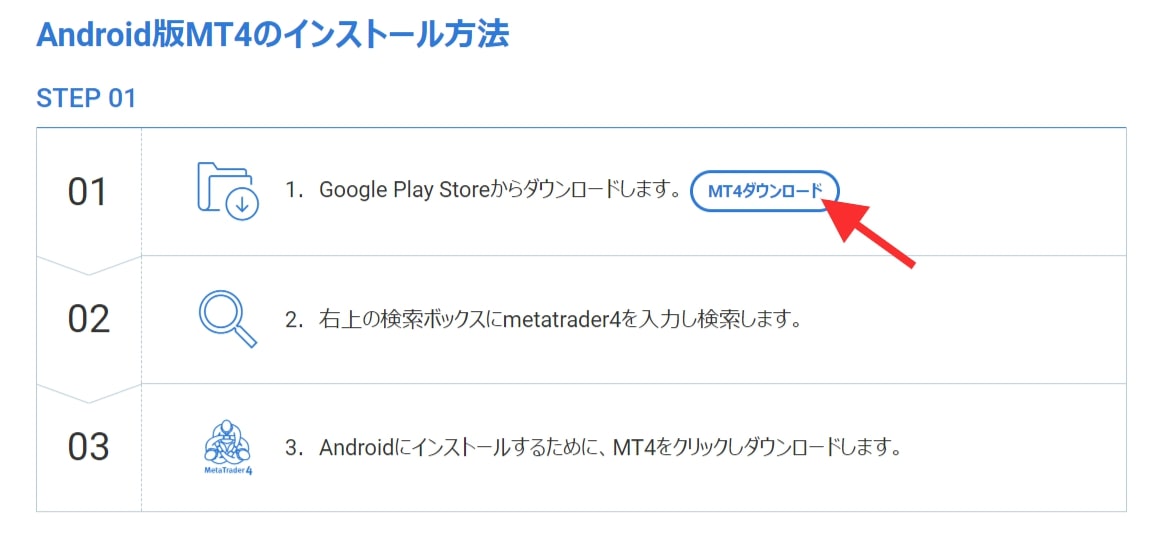
ページをスクロールすると「MT4ダウンロード」のボタンがあるのでそれをクリック。
スマホのホーム画面に「MetaTrader 4」というアプリがダウンロードされていれば、MT4のインストールは完了です。
MT4のログイン方法
MT4のインストールが完了したら、次はログインをして取引ができる状態にしましょう。
【PC版】MT4へのログイン方法
MT4を起動しましょう。
初期画面に、以下の取引サーバーを選択する画面が出てきます。
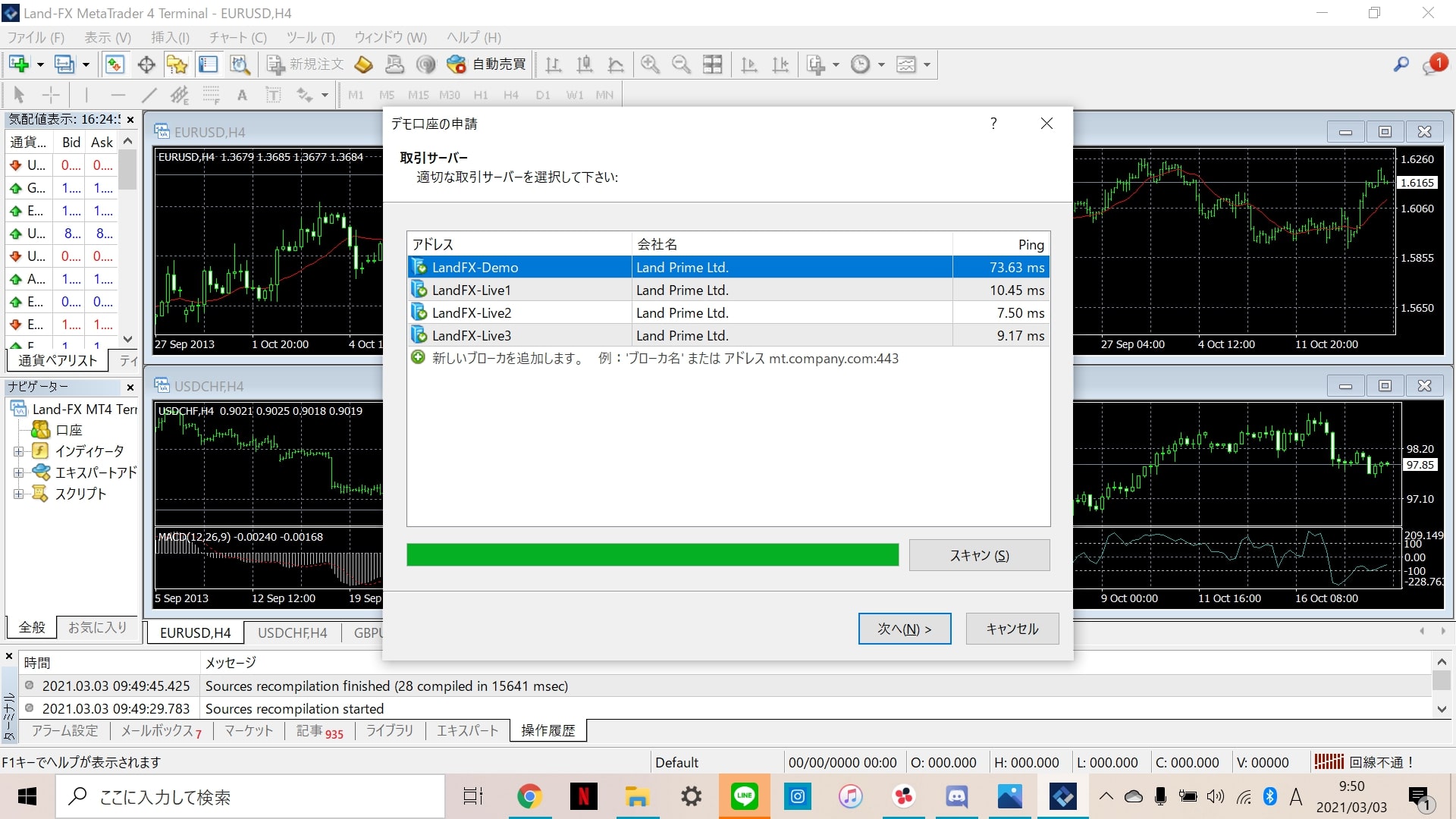
LandPrime(LAND-FX)の口座開設後に届くメールに記載されたサーバーを選び、「次へ」のボタンを押してください。
「次へ」をクリックすると次のような画面が出てきます。
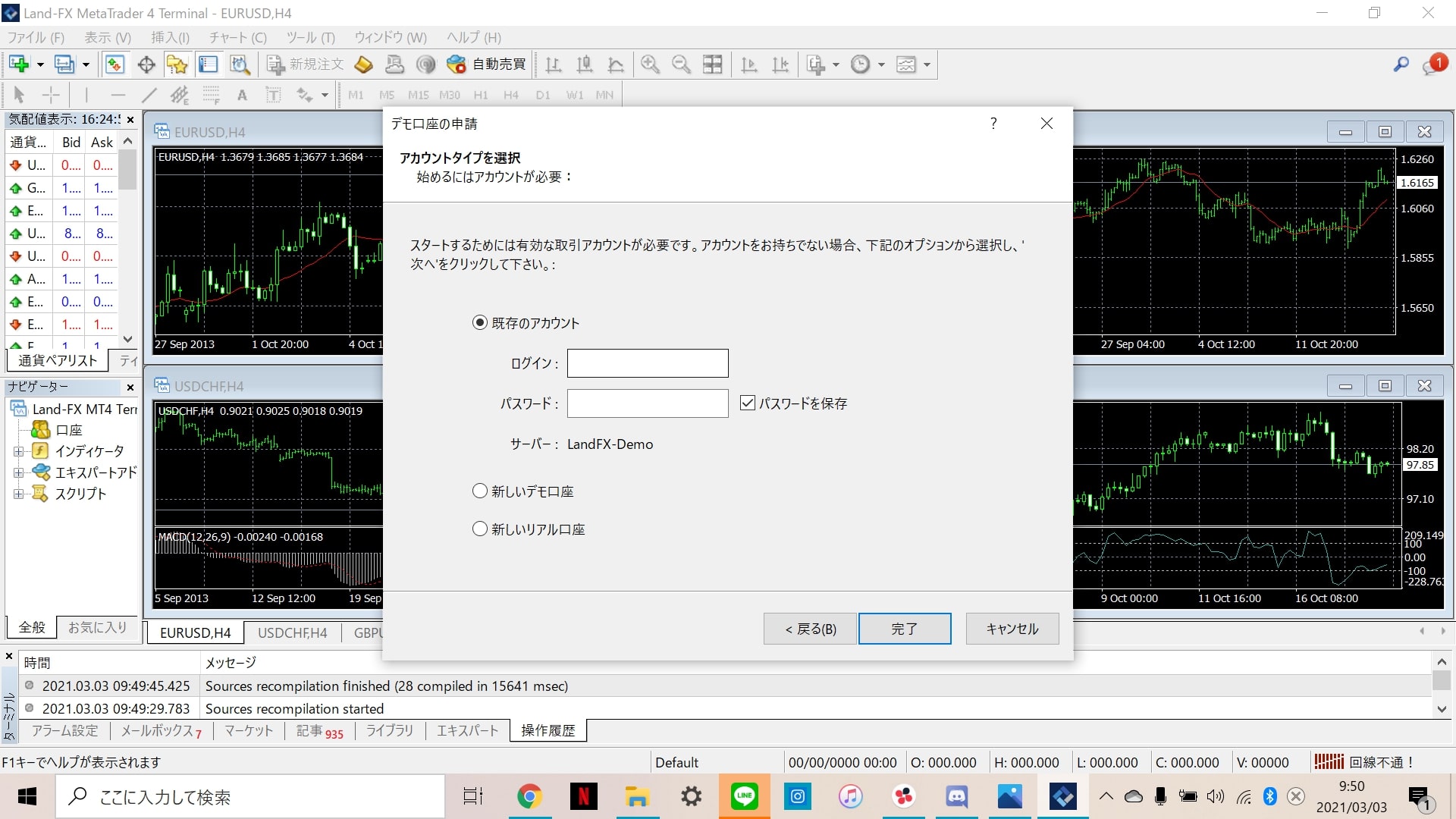
「既存のアカウント」の下にある欄に、メールに記載されているご自身のMT4のID・パスワードを入力すればログイン完了です。
あとは入金をするだけで、トレードができるようになります。
【スマホ版】MT4へのログイン手順
まずはMT4のスマホ版アプリを立ち上げます。
画面下部の「設定」をタップし、画面上部の「新規口座」を押してください。
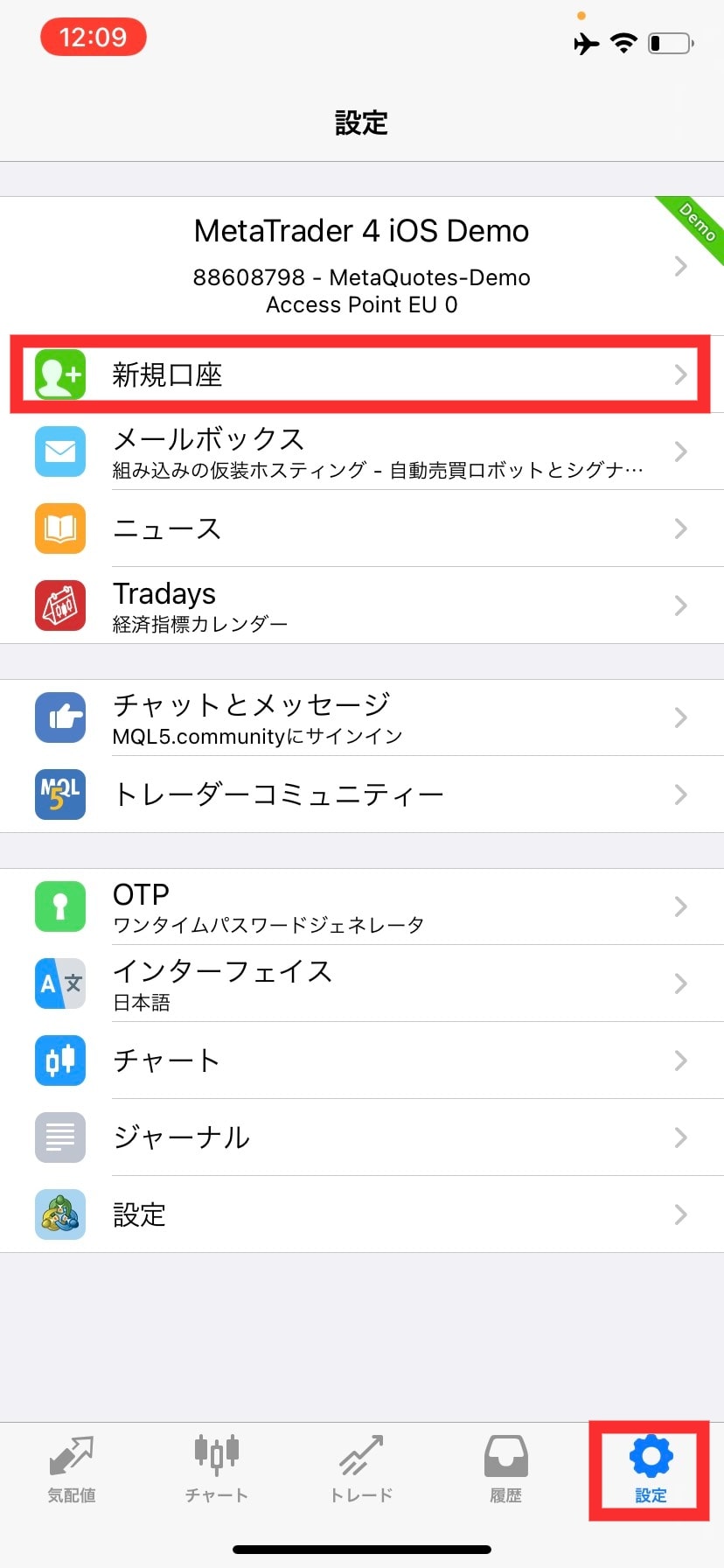
開いた先の画面から、「既存アカウントにログイン」へ進みましょう。
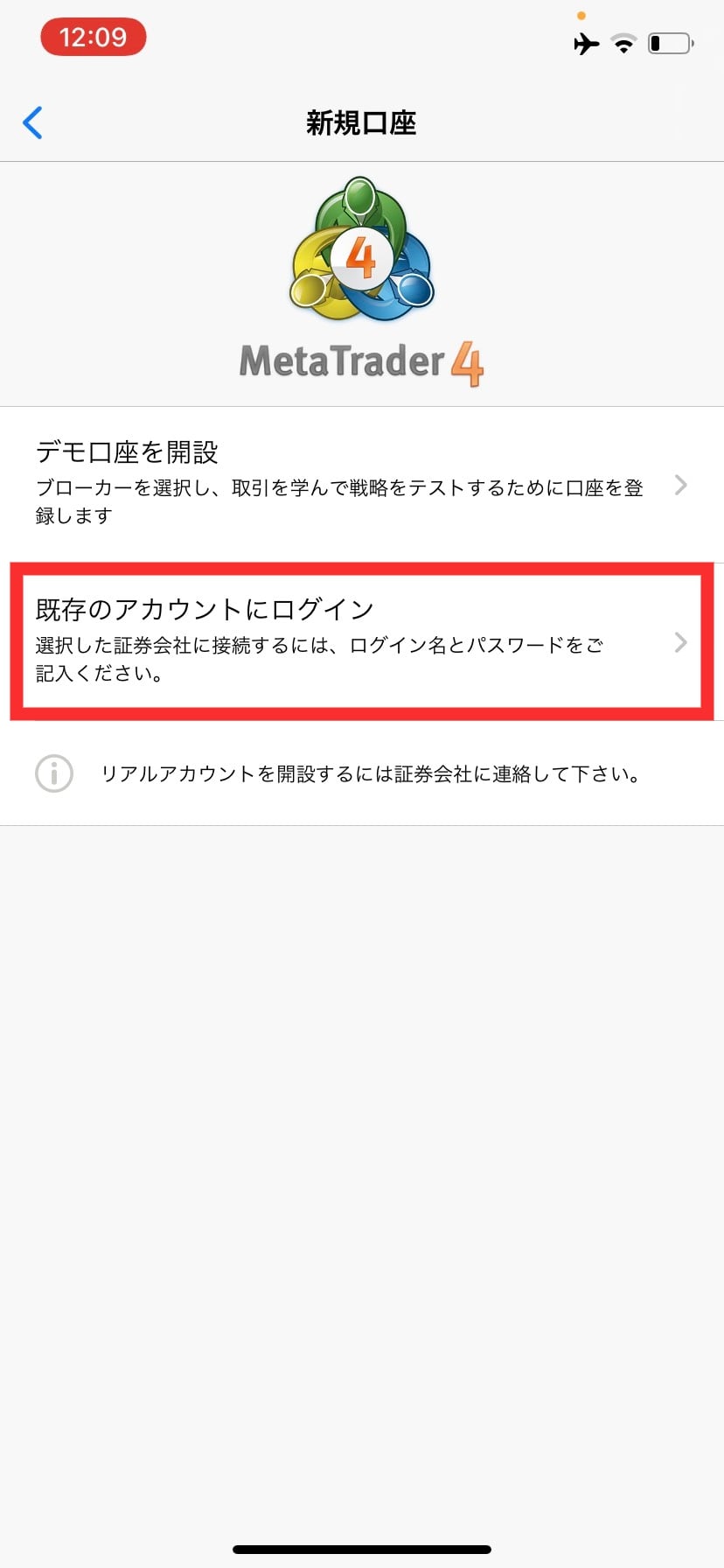
サーバー選択のページでは、メールに記載されているサーバーを選びます。
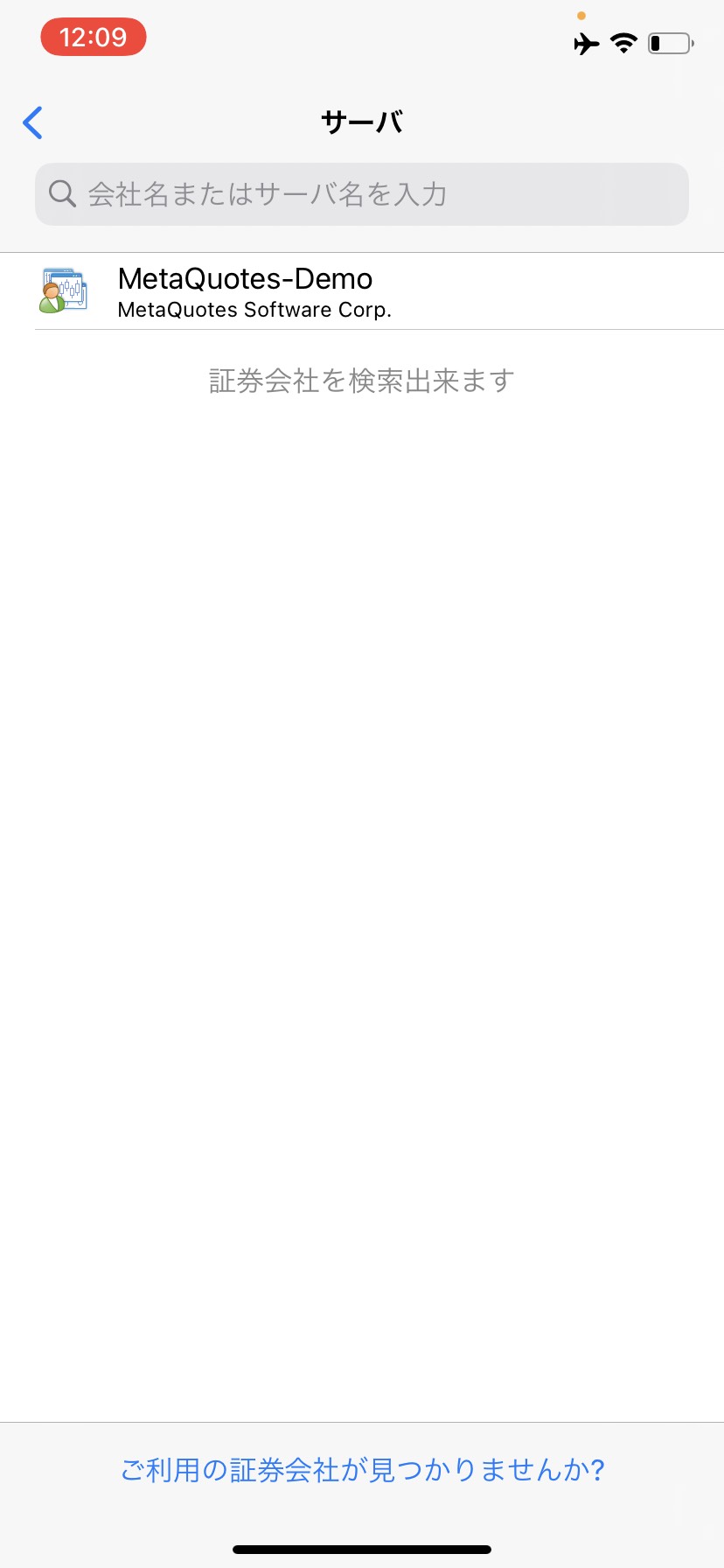
進んだ先の画面の「ログイン」「パスワード」欄に、メールに記載されているご自身のMT4のID・パスワードを入力してください。
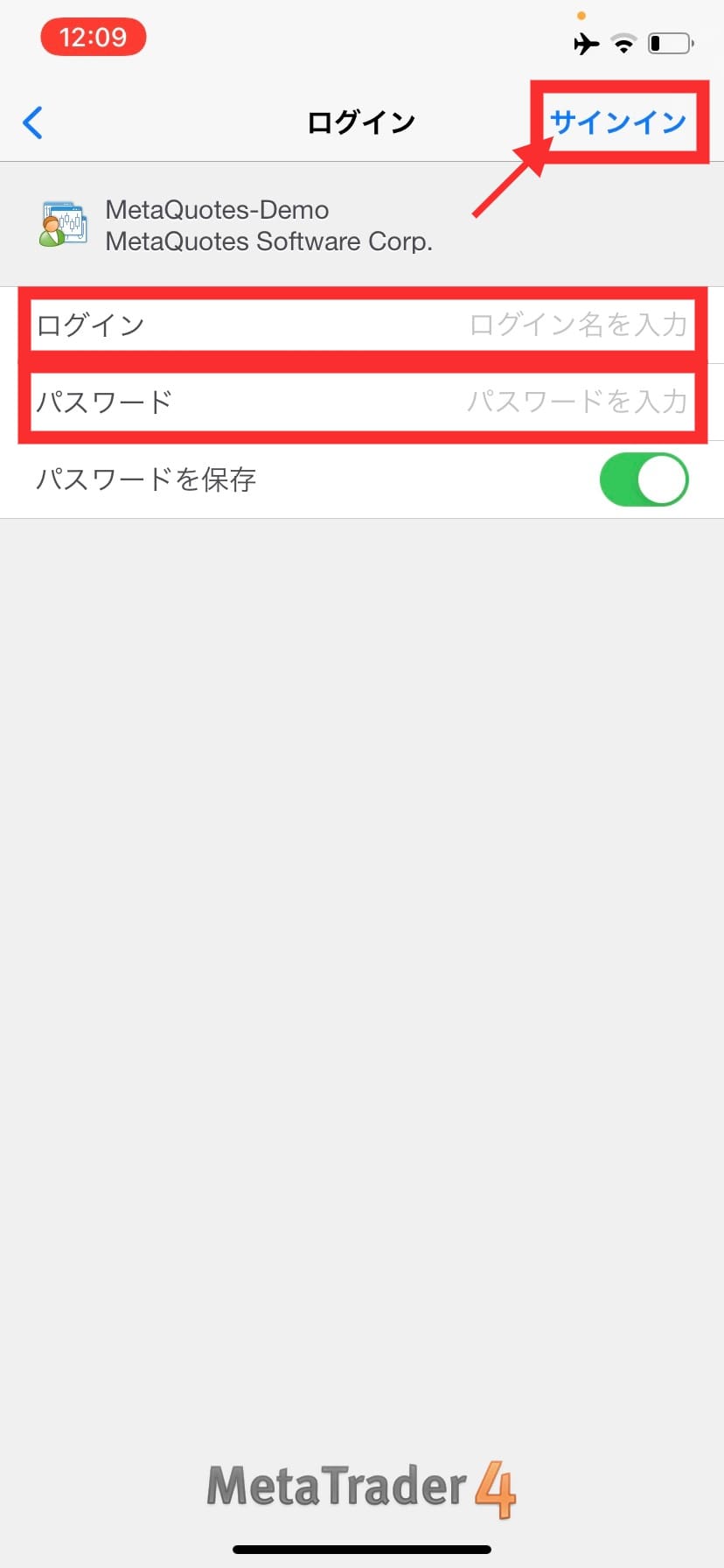
入力内容に誤りがないか確認して「サインイン」をタップすれば、MT4へのログインは完了です。
あとは入金をするだけで、トレードができるようになります。
LandPrime(LAND-FX)の口座開設に関するよくある質問
最後にLandPrime(LAND-FX)(ランドFX)の口座開設に関するよくある質問をQ&A形式で解説していきます。
ランドFXで利用できる入金方法は?
LandPrime(LAND-FX)で現在利用できる入金方法は、クレジットカード(VISA)、STICPAY、銀行送金、仮想通貨(bitcoin,USDT)の4種類です。
LandPrime(LAND-FX)の入金方法・手順については以下の記事にて、画像付きで詳しく解説しています。
関連:LandPrime(LAND-FX)の入金方法!手数料&日数や反映されない時の対処法も解説
LandPrime(LAND-FX)の口座開設は、スマホだけで完結できる?
LandPrime(LAND-FX)ではスマホのみで口座開設することが可能です。さらには、入出金作業などもスマホから行うことが出来ます。
移動先などのPCがない環境で、口座開設や入金・出金ができる手軽さは魅力的ですね。
入力した資産状況は、今後の取引に影響してくる?
資産状況はトレードに影響を与えません。
資産状況は、あくまで個人情報のひとつとして入力する必要があるだけ。そのデータをもとに不遇な扱いを受けたり、ましてや情報が流出したりすることはないので安心してください。
口座開設後、いつから取引を始められる?
口座開設後は、MT4を導入・ログインして口座への入金が完了すれば取引を開始できます。
すぐに入金額が反映されるクレジットカード入金やSTICPAY入金を利用すれば、口座開設から取引開始まで一日もかかりません。
LandPrime(LAND-FX)ではボーナスキャンペーンは開催されている?
2024年7月現在開催されているボーナスキャンペーンは「Welcome50%Bonus」「Wキャッシュバックプロモーション」です。
LandPrime(LAND-FX)のボーナスキャンペーンは基本不定期開催・期間限定のものが多くなっています。
関連:LandPrime(LAND-FX)のボーナスは終了?【2024年最新】~クッション機能や出金についても解説
LandPrime(LAND-FX)(ランドFX)の出金に関する評判は?
LandPrime(LAND-FX)では、利用規約や入金・出金のルールをきちんと守っていれば、問題なく出金が可能です。
LandPrime(LAND-FX)で現在利用可能な出金方法はSTICPAYと銀行送金の2種類。
出金方法・手順については以下の記事にて、画像付きで詳しく解説しています。
関連:LandPrime(LAND-FX)の出金方法!日数や手数料、送金手順を写真付きで解説
LandPrime(LAND-FX)の口座開設まとめ
以上、LandPrime(LAND-FX)(ランド)の口座開設方法・手順を画像付きで解説してきました。
LandPrime(LAND-FX)の口座開設は、エクスプレス口座なら1分、本口座でも5分以内で簡単に完了します。
また、本人確認書類の提出から承認までのスピードも速く、早ければ1時間以内で本口座での取引が始められます。
ぜひこの記事の内容を参考に、LandPrime(LAND-FX)で口座開設して取引を始めてみてくださいね!

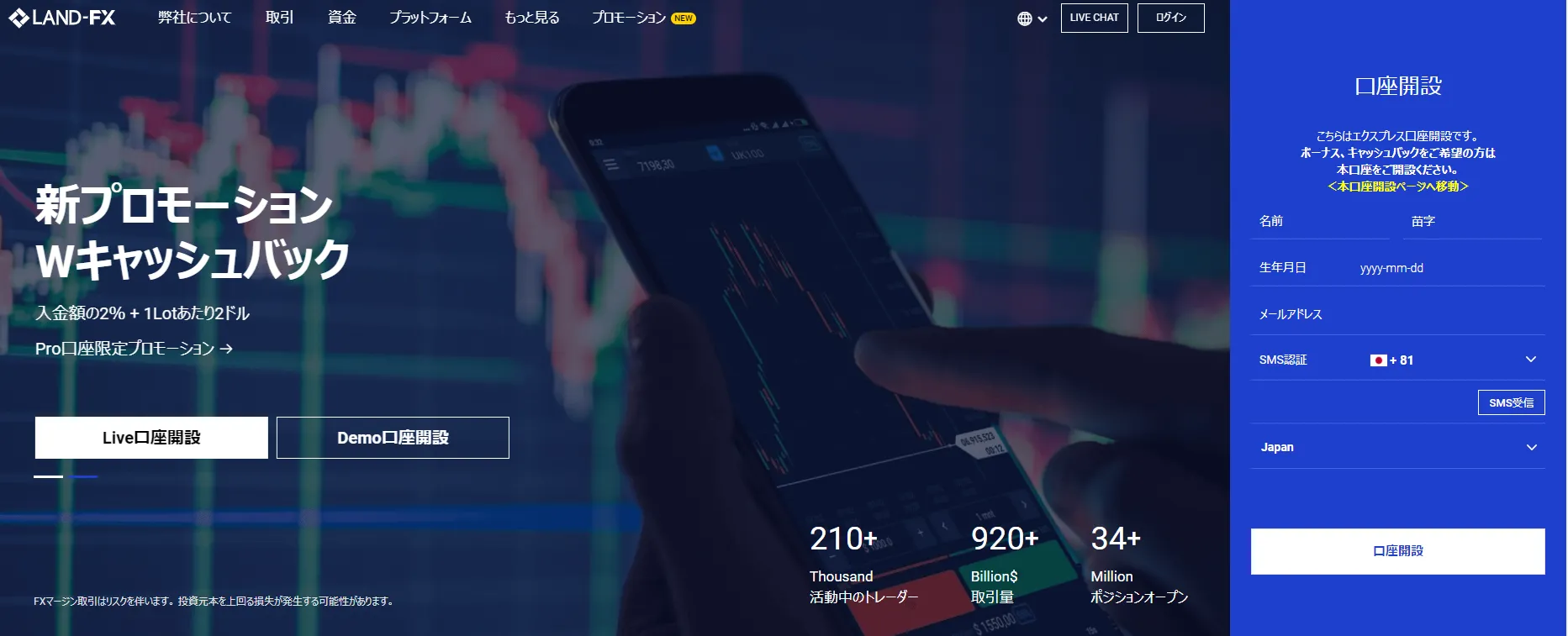
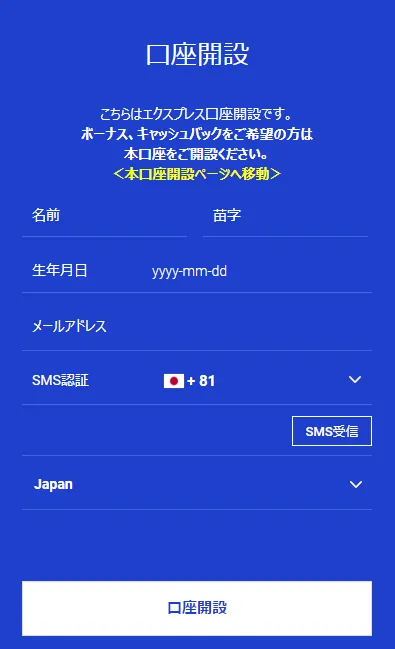

LandPrime(LAND-FX)の口座開設は驚くほど簡単で、スムーズにいけば5分以内に完了します。